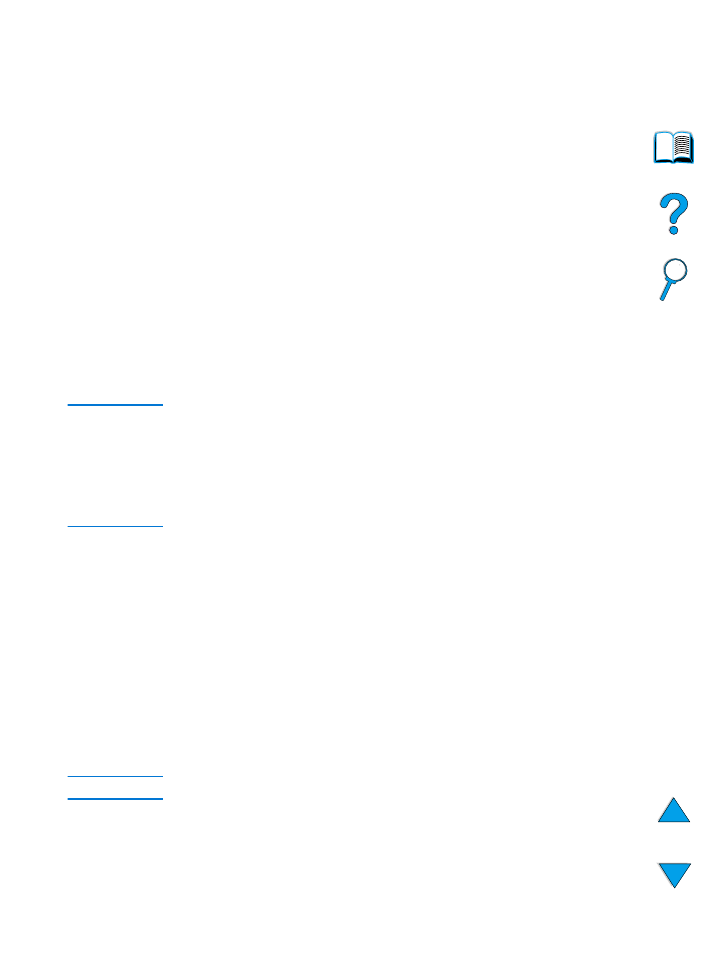
Messaggi della stampante
Nella tabella di questa sezione vengono spiegati i messaggi che
potrebbero apparire sul pannello di controllo della stampante. I
messaggi della stampante e i relativi significati sono elencati in ordine
alfabetico, seguiti dai messaggi numerati.
Persistenza di un messaggio
●
In caso di persistenza di un messaggio che richiede il
caricamento di un vassoio o che indica che un processo di
stampa precedente è ancora nella memoria della stampante,
premere
C
ONTINUA
per stampare oppure
A
NNULLA
O
PERAZIONE
per eliminare il processo dalla memoria della stampante.
●
Se dopo aver eseguito tutte le procedure consigliate il messaggio
continua ad apparire, rivolgersi a un centro di assistenza HP
autorizzato (vedere “Assistenza e supporto clienti HP” a
pagina 165).
Nota
Non tutti i messaggi vengono descritti nella presente guida dell'utente,
in quanto molti non necessitano di spiegazioni.
Le impostazioni Continua auto e Messaggi annullabili specificate dal
menu Configurazione del pannello di controllo possono influire su
alcuni messaggi della stampante (vedere la descrizione di
“MESSAGGI ANNULLABILI=OP” a pagina 234).
Uso del sistema della guida in linea della stampante
La stampante è dotata di un sistema di guida in linea accessibile
tramite il pannello di controllo che fornisce istruzioni per la risoluzione
della maggior parte degli errori. Alcuni messaggi si alternano sul
pannello di controllo con le istruzioni sulle modalità di accesso al
sistema di guida in linea.
Quando in un messaggio di errore appare un punto interrogativo
?
oppure il messaggio si alterna con
PER LA GUIDA PREMERE TASTO ?
,
premere il lato destro del tasto
E
LEMENTO
per navigare lungo la
sequenza di istruzioni.
Nota
Per uscire dalla guida in linea, premere
C
ONTINUA
o
S
ELEZIONE
.
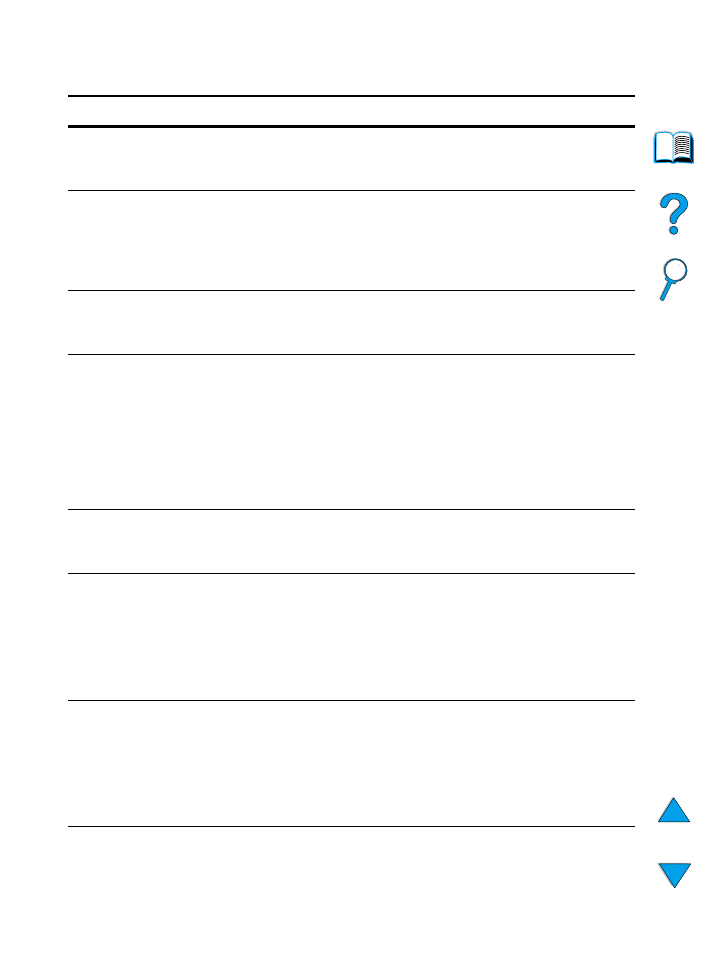
IT
Messaggi della stampante 117
Messaggi della stampante
Messaggio
Spiegazione o procedura consigliata
ACCESSO NEGATO
MENU BLOCCATI
La funzione del pannello di controllo alla quale si sta tentando di
accedere è stata bloccata per impedire accessi non autorizzati.
Rivolgersi all'amministratore della rete.
ERRORE COLLEG
UNITÀ DUPLEX
L'unità duplex non è collegata correttamente alla stampante.
Assicurarsi di usare il cavo di alimentazione ad angolo retto fornito
con la stampante.
Provare a rimuovere e a reinstallare l'unità duplex. Quindi spegnere
e riaccendere la stampante.
ERR COLLEG ALIM
BUSTE
L'alimentatore buste non è collegato correttamente alla stampante.
Provare a rimuovere e a reinstallare l'alimentatore buste. Quindi
spegnere e riaccendere la stampante.
ERRORE COLLEG
VASSOIO OPZ
Si è verificato un problema di collegamento tra il vassoio opzionale
da 500 fogli e la stampante:
• il vassoio non è collegato correttamente
• sono stati installati più di due vassoi opzionali da 500 fogli, mentre
la stampante può supportare un massimo di quattro vassoi in totale
• si è verificato un guasto nei componenti elettronici del vassoio.
Provare a rimuovere e a reinstallare il vassoio della carta. Quindi
spegnere e riaccendere la stampante.
DUPLEX IMPOSS
CHIUD RACC POST
Non è possibile effettuare la stampa fronte/retro perché lo scomparto
di uscita posteriore è aperto.
Chiudere lo scomparto di uscita posteriore.
VERIFICARE
DISPOSITIVO DI
USCITA
alternato con
PERCORSO CARTA
APERTO CHIUDERLO
Non è stato possibile alimentare carta dal vassoio di entrata opzionale
perché risulta aperto uno sportello o una guida della carta.
Controllare gli sportelli e le guide della carta e chiudere quelli
eventualmente aperti.
VERIFICARE
DISPOSITIVO DI
USCITA
alternato con
CHIUDERE
PERCORSO USCITA
Il dispositivo di uscita opzionale non è collegato correttamente alla
stampante. Per continuare con l'operazione di stampa, è necessario
effettuare un collegamento corretto.
VERIFICA
PERCORSO CARTA
Il motore sta verificando la presenza di inceppamenti o di carta non
eliminata dalla stampante.
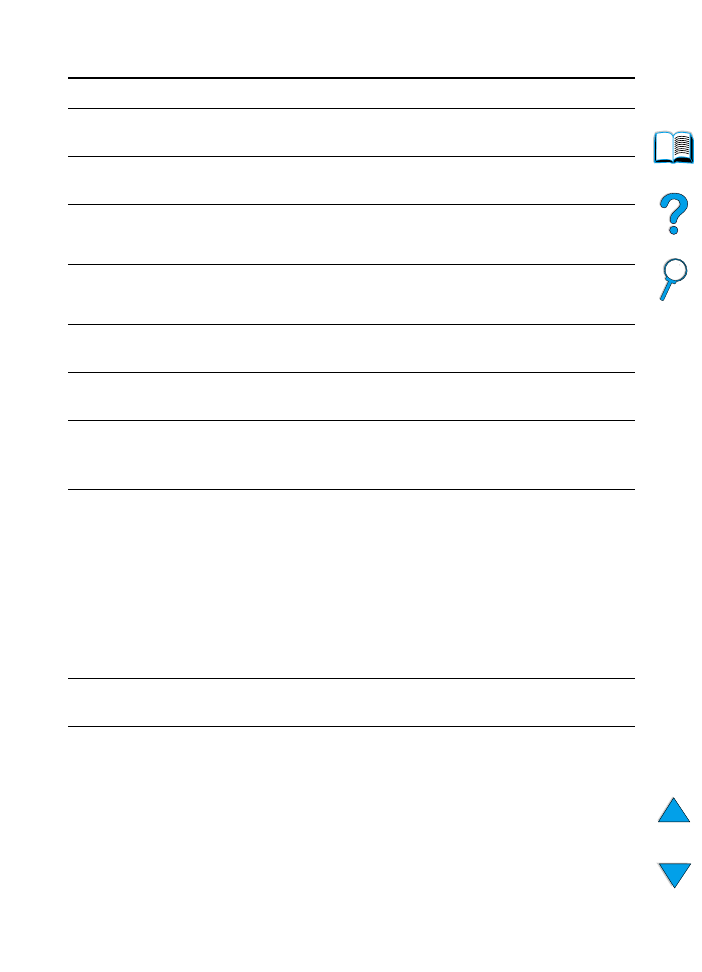
118
Capitolo 4 - Soluzione dei problemi
IT
CHIUDERE COPERT
SUPERIORE
Il coperchio superiore è aperto e deve essere chiuso per continuare
con l'operazione di stampa.
GUASTO DISP
DISCO
Il disco EIO si è guastato in modo grave e non può più essere usato.
Rimuovere il disco EIO e sostituirlo con uno nuovo.
FILE DISCO
OP NON RIUSCITA
Non è stato possibile eseguire l'operazione richiesta. È possibile che
sia stata tentata un'operazione non valida, ad esempio lo
scaricamento di un file in una directory inesistente.
FILE DISCO
SISTEMA PIENO
Eliminare i file dal disco EIO e riprovare. Usare HP Resource
Manager per scaricare o eliminare file e font. Per ulteriori
informazioni, vedere la guida del software.
DISCO
PROTETTO DA SCR
Il disco EIO è protetto da scrittura e non è possibile scrivervi nuovi file.
Disattivare la protezione da scrittura tramite HP Resource Manager.
INIZIALIZZAZIONE
DISCO EIO [n]
È in corso l'inizializzazione del disco accessorio nell'alloggiamento
EIO
[n]
.
DISCO [n] EIO
NON FUNZIONANTE
Il disco EIO non funziona correttamente.
Rimuovere il disco EIO dall'alloggiamento indicato da
[n]
.
Sostituirlo con un nuovo disco EIO.
INIZIALIZZAZIONE
EIO [n]
alternato con
NON SPEGNERE
Attendere che il messaggio scompaia (massimo 5 minuti). Se la
scheda EIO della stampante funziona correttamente e comunica con
la rete, questo messaggio scompare dopo circa un minuto senza
richiedere interventi.
Se invece la scheda EIO non è in grado di comunicare con la rete,
questo messaggio rimane visualizzato per 5 minuti e poi scompare.
In questo caso la stampante non comunica con la rete, anche se il
messaggio non è più visualizzato. Questo problema può essere
dovuto ad un difetto della scheda EIO, ad un errore nel cavo o nella
connessione di rete, oppure a un problema di rete. Rivolgersi
all'amministratore della rete.
ATTIVAZIONE
DISCO EIO [n]
È in corso l'inizializzazione del disco accessorio nell'alloggiamento
EIO
[n]
.
CARIC ALIM BUSTE
[TIPO] [DIM]
È stata inviata una stampa all'alimentatore buste che è vuoto.
Caricare buste di formato e tipo corretti nell'alimentatore. Premendo
C
ONTINUA
viene visualizzata la richiesta di specificare se si desidera
effettuare la stampa su una busta di un altro formato disponibile.
Premere
–V
ALORE
+
per scorrere attraverso i tipi e i formati disponibili.
Premere
S
ELEZIONE
per accettare un tipo o un formato alternativo.
Assicurarsi che il formato e il tipo di busta siano stati impostati
correttamente nel menu Gestione carta del pannello di controllo
(vedere “Menu Gestione carta” a pagina 222).
Messaggi della stampante (continua)
Messaggio
Spiegazione o procedura consigliata
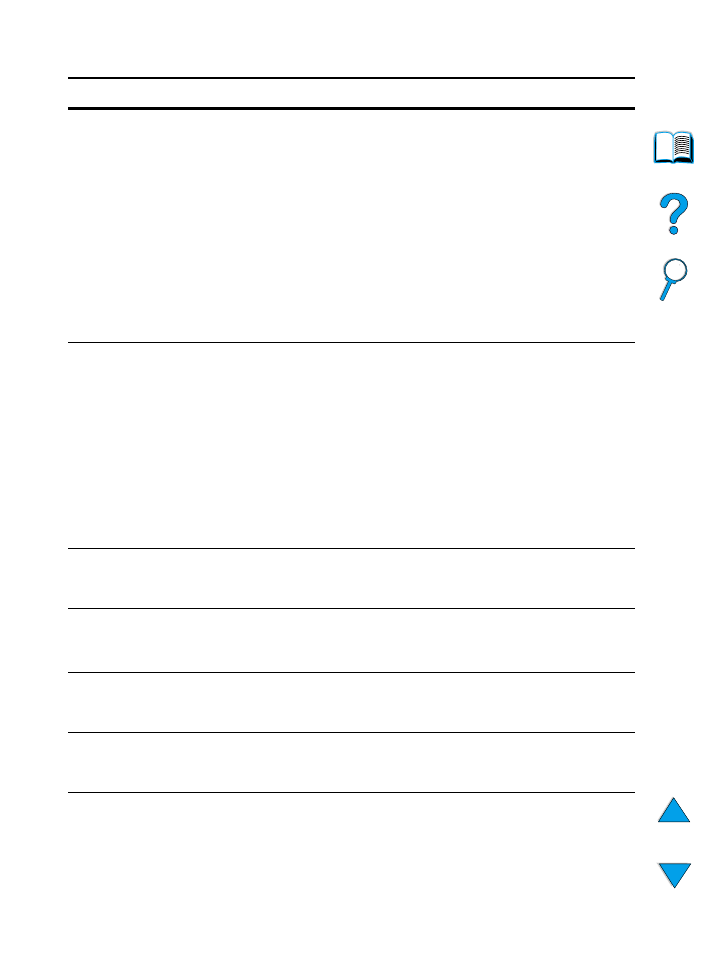
IT
Messaggi della stampante 119
DIM ALIMENTAZ
BUSTE=[xxxxx]
La stampante chiede di specificare il formato delle buste caricate
nell'alimentatore buste. In risposta, è possibile effettuare una delle
seguenti operazioni:
• premere
S
ELEZIONE
per accettare il formato corrente delle buste
• premere
–V
ALORE
+
per cambiare il formato e quindi premere
S
ELEZIONE
per accettare la nuova impostazione.
Se non viene premuto alcun pulsante, il messaggio scompare dopo
circa un minuto.
Nota
Cambiando il formato in questo modo, si modifica l'impostazione
predefinita del menu Gestione carta per il formato delle buste caricate
nell'alimentatore (vedere la descrizione di “DIM ALIMENTAZ
BUSTE=COM10” a pagina 222).
TIPO ALIMENTAZ
BUSTE=[xxxxx]
La stampante ha ricevuto un processo nelle seguenti condizioni:
• il tipo di busta richiesto dal processo non è disponibile
nella stampante
• le buste sono appena state inserite nell'alimentatore, azionando in
questo modo il sensore della carta.
È possibile effettuare una delle seguenti operazioni:
• premere
S
ELEZIONE
per accettare il tipo di carta e quindi premere
C
ONTINUA
• premere
–V
ALORE
+
per cambiare il tipo, premere
S
ELEZIONE
per accettare la nuova impostazione, quindi premere
C
ONTINUA
per proseguire.
INIZIALIZZAZIONE
DISP ESTERNO
Quando alla stampante viene collegato un dispositivo esterno per la
gestione della carta, tale dispositivo deve inizializzarsi dopo l'avvio
del computer o quando si esce dalla modalità PowerSave.
GUASTO DISPOS
FLASH
Il modulo DIMM Flash si è guastato in modo grave e non può più
essere usato.
Rimuovere il modulo e sostituirlo con uno nuovo.
FILE FLASH OP NON
RIUSCITA
Non è stato possibile eseguire l'operazione richiesta. È possibile che
sia stata tentata un'operazione non valida, ad esempio lo
scaricamento di un file in una directory inesistente.
FILE FLASH
SISTEMA PIENO
Eliminare i file dal modulo DIMM Flash. Usare HP Resource Manager
per scaricare o eliminare file e font. Per ulteriori informazioni, vedere
la guida del software.
FILE FLASH
PROTETTO DA SCR
Il modulo DIMM Flash è protetto da scrittura e non è possibile scrivervi
nuovi file. Disattivare la protezione da scrittura tramite HP Resource
Manager.
Messaggi della stampante (continua)
Messaggio
Spiegazione o procedura consigliata
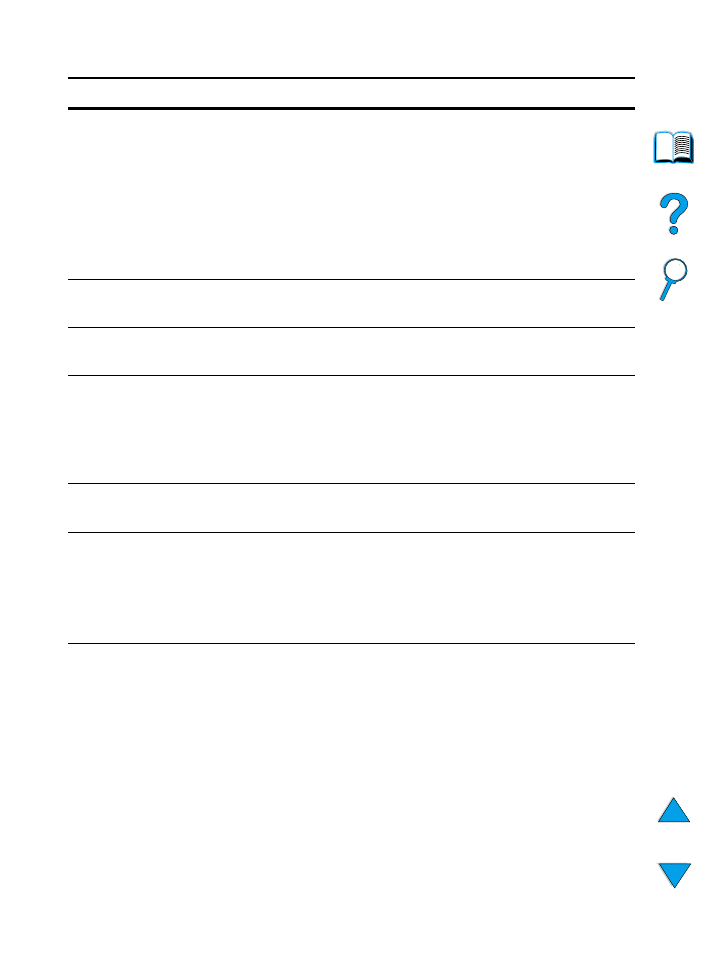
120
Capitolo 4 - Soluzione dei problemi
IT
CONDIZIONE
[xx.yy] DISP
ENTRATA
Un dispositivo per la gestione della carta in entrata è in una
condizione tale da richiedere l'intervento dell'utente perché la stampa
possa riprendere.
Spegnere la stampante.
Scollegare e ricollegare i cavi dei dispositivi per la gestione della carta
in entrata.
Accendere la stampante.
Per assistenza, consultare la documentazione fornita con il
dispositivo per la gestione della carta.
INSTALLARE
CARTUCCIA TONER
La cartuccia del toner è stata rimossa ed è necessario reinstallarla
per continuare con l'operazione di stampa.
INSTALLARE
VASSOIO [x]
Il vassoio specificato non è installato ed è necessario inserirlo e
chiuderlo per continuare con l'operazione di stampa.
CARICAMENTO
PROGRAMMA
<numero>
alternato con
NON SPEGNERE
I programmi e i font possono essere memorizzati nel file system della
stampante. In fase di avvio, tali componenti vengono caricati nella
RAM. La durata del caricamento può essere notevole, a seconda
delle dimensioni e del numero di componenti che vengono caricati. Il
<numero>
è un numero di sequenza indicante il programma in fase
di caricamento.
ALIM MANUALE
[TIPO] [DIM]
Caricare la carta richiesta nel vassoio 1.
Premere
C
ONTINUA
se la carta desiderata è già caricata nel vassoio 1.
MEMORIA PIENA
DATI MEMOR PERSI
La stampante non dispone di memoria. Il processo di stampa corrente
potrebbe non essere eseguito correttamente e alcune risorse (ad
esempio macro o font scaricati) potrebbero essere stati eliminati.
Potrebbe essere necessario aggiungere ulteriore memoria nella
stampante (vedere “Memoria della stampante ed espansioni” a
pagina 243).
IMPOSTAZ MEMORIA
CAMBIATE
La stampante ha cambiato le impostazioni della memoria perché non
disponeva di memoria sufficiente per usare le impostazioni
precedenti relative al buffer I/O e alla gestione delle risorse. In genere,
questo si verifica quando si rimuove memoria dalla stampante, si
aggiunge un'unità duplex o si aggiunge un linguaggio di stampa.
Potrebbe essere necessario aggiungere ulteriore memoria nella
stampante (vedere “Memoria della stampante ed espansioni” a
pagina 243).
Messaggi della stampante (continua)
Messaggio
Spiegazione o procedura consigliata
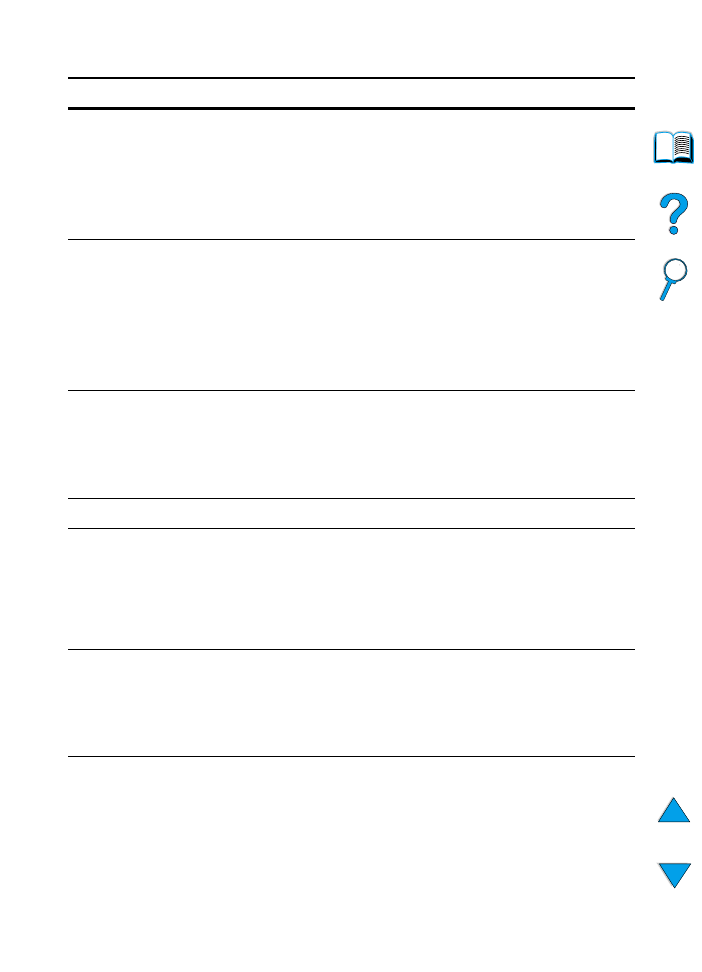
IT
Messaggi della stampante 121
MEMORIA INSUFF
OPERAZ ANNULL
La stampante non dispone di memoria libera sufficiente per stampare
l'intero processo. La parte rimanente del processo non verrà
stampata e verrà cancellata dalla memoria.
Premere
C
ONTINUA
per continuare.
Potrebbe essere necessario aggiungere ulteriore memoria nella
stampante (vedere “Memoria della stampante ed espansioni” a
pagina 243).
MEM INSUFF. PAG
SEMPLIFICATA
La stampante ha compresso il processo per farlo rientrare nella
memoria disponibile. Potrebbe essersi verificata una perdita di dati.
Premere
C
ONTINUA
per proseguire.
La qualità di stampa di queste pagine potrebbe non essere
accettabile. Ridurre la complessità delle pagine e ristamparle.
Potrebbe essere necessario aggiungere ulteriore memoria nella
stampante (vedere “Memoria della stampante ed espansioni” a
pagina 243).
RILEVATO TONER
NON HP
alternato con
PREMERE CONTINUA
PER PROCEDERE
La stampante ha rilevato che la cartuccia del toner non è un prodotto
originale HP. Se la cartuccia è stata acquistata come prodotto HP,
rivolgersi al servizio telefonico HP per la denuncia di frodi (vedere
“Servizio telefonico HP per la denuncia di frodi” a pagina 169). Le
eventuali riparazioni richieste per aver usato un toner non HP non
sono coperte dalla garanzia della stampante.
OFF-LINE
Premere
C
ONTINUA
per mettere la stampante on-line.
SCOMPARTO USCITA
PIENO
alternato con
RIMUOVERE CARTA
DA
[NOMESCOMPARTO]
Lo scomparto di uscita è pieno ed è necessario svuotarlo.
CARTA INCEPPATA
ATTORNO FUSORE
Spegnere la stampante per evitare che la carta si avvolga
completamente intorno al fusore. Aprire il coperchio superiore e
rimuovere la cartuccia. Rimuovere tutta la carta visibile. Se non è
possibile individuare la carta, lasciare spenta la stampante e
rimuovere il fusore (vedere “Eliminazione degli inceppamenti
dall'area del fusore” a pagina 111).
ESEGUIRE MANUT
STAMPANTE
Per garantire una qualità di stampa ottimale, la stampante richiede di
eseguire la manutenzione ordinaria ogni 200.000 pagine. Per
ordinare il kit di manutenzione della stampante, vedere “Informazioni
sull'ordinazione” a pagina 22. Per informazioni sulla manutenzione,
vedere “Esecuzione della manutenzione preventiva” pagina 97.)
Messaggi della stampante (continua)
Messaggio
Spiegazione o procedura consigliata
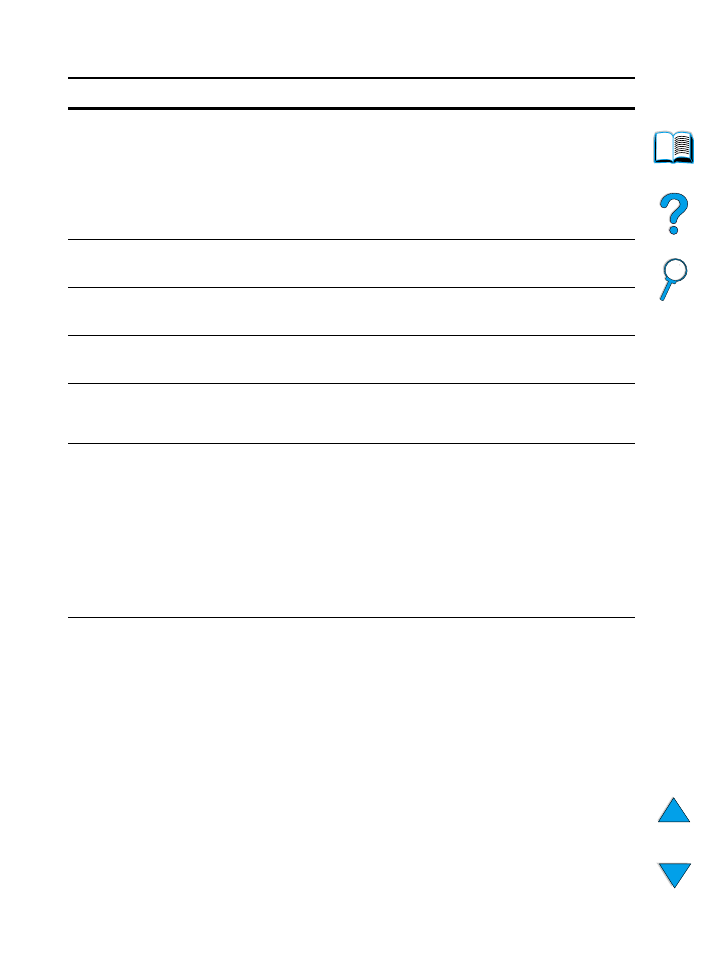
122
Capitolo 4 - Soluzione dei problemi
IT
LINGUA STAMPANTE
NON DISPONIBILE
Per un processo di stampa è stato richiesto un linguaggio non
disponibile nella stampante. Il processo non verrà stampato e verrà
cancellato dalla memoria.
Stampare il processo usando un driver per un linguaggio differente
della stampante, oppure aggiungere il linguaggio richiesto, se
disponibile.
Premere
C
ONTINUA
per proseguire.
ELAB. PAG. PULI.
AUTOM. IN CORSO
La stampante sta eseguendo il processo automatico della pagina di
pulizia. Questa operazione può richiedere fino a 2,5 minuti.
ELABORAZIONE
PAGINA PULIZIA
La stampante sta eseguendo il processo manuale della pagina di
pulizia. Questa operazione può richiedere fino a 2,5 minuti.
GUASTO DISP
DISCO RAM
Il disco RAM si è guastato in modo grave e non può più essere usato.
FILE DISCO RAM
OP NON RIUSCITA
Non è stato possibile eseguire l'operazione richiesta. È possibile che
sia stata tentata un'operazione non valida, ad esempio lo
scaricamento di un file in una directory inesistente.
FILE DISCO RAM
SISTEMA PIENO
Eliminare i file e riprovare, oppure spegnere e riaccendere la
stampante per eliminare tutti i file presenti sul dispositivo. Per
eliminare i file, usare HP Resource Manager o un'altra utility software.
Per ulteriori informazioni, vedere la guida in linea del software.
Se il messaggio persiste, aumentare la dimensione del disco RAM.
Cambiare la dimensione del disco RAM dal menu Configurazione del
pannello di controllo della stampante (vedere la descrizione degli
elementi del menu relativo al disco RAM nella sezione “Menu
Configurazione” a pagina 233). Per aumentare/ridurre la dimensione
del disco RAM è anche possibile usare HP Resource Manager.
TONER IN ESAUR
Questo messaggio appare per la prima volta quando nella cartuccia
rimane circa il 15% del toner, con la possibilità di stampare ancora
circa 1.500 pagine con la cartuccia da 10.000 pagine e circa
900 pagine con la cartuccia da 6.000 pagine al 5% di copertura. La
stampa continua o viene interrotta a seconda del modo in cui è stata
configurata la stampante.
Se la stampa viene interrotta, è possibile riprenderla premendo
C
ONTINUA
per ogni processo.
Assicurarsi di avere a disposizione una cartuccia di ricambio.
Per informazioni su come configurare le risposte della stampante ai
messaggi relativi al toner, vedere “Condizioni di toner in esaurimento
e esaurito” a pagina 91.
Messaggi della stampante (continua)
Messaggio
Spiegazione o procedura consigliata
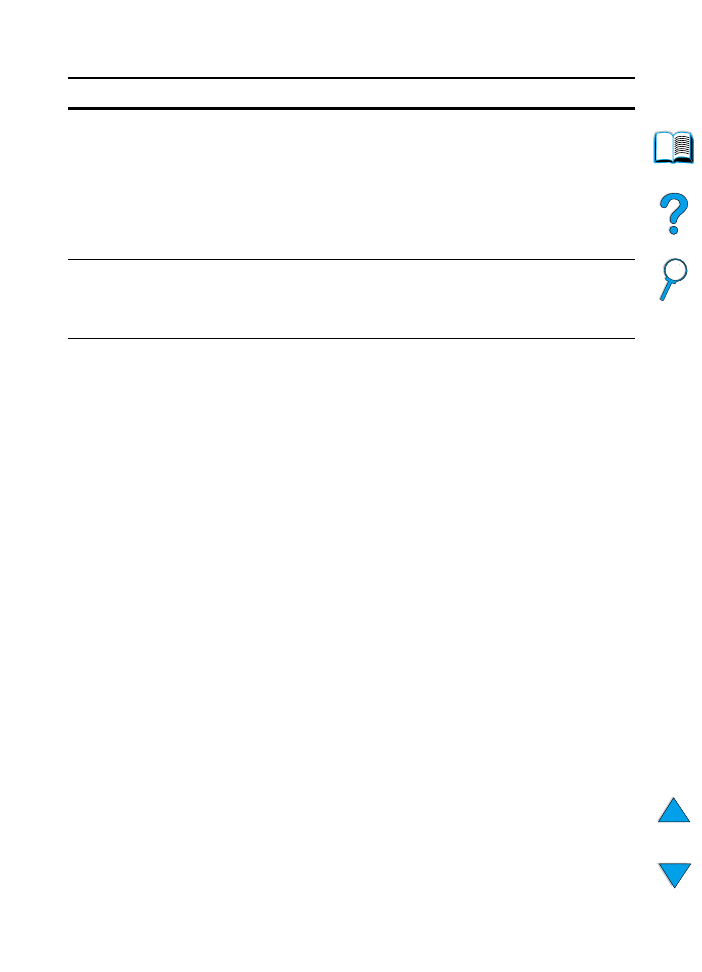
IT
Messaggi della stampante 123
TONER ESAURITO
La cartuccia del toner è vuota. La stampa continua o viene interrotta
a seconda del modo in cui è stata configurata la stampante.
Se la stampa viene interrotta, è possibile riprenderla premendo
C
ONTINUA
per ogni processo.
Sostituire la cartuccia.
Per informazioni su come configurare le risposte della stampante ai
messaggi relativi al toner, vedere “Condizioni di toner in esaurimento
e esaurito” a pagina 91.
CASS [x] VUOT
[TIPO] [DIM]
Caricare la carta nel vassoio vuoto (
x
) per cancellare il messaggio.
Se il vassoio specificato non viene caricato, la stampante continuerà
a stampare usando il vassoio successivo contenente carta dello
stesso formato e tipo, e il messaggio continuerà ad apparire.
CARIC VASSOIO
[TIPO] [DIM]
Questo messaggio viene visualizzato per i seguenti motivi:
• dall'applicazione è stato richiesto il vassoio 1, ma tale vassoio
è vuoto
• il formato di carta richiesto non è disponibile nella stampante.
Se la carta caricata è del formato corretto, significa che le regolazioni
del vassoio non sono state effettuate correttamente nel pannello di
controllo o nel vassoio stesso. Per impostare il tipo di carta dal
pannello di controllo, vedere le descrizioni di
TIPO VASSOIO 1
nella
sezione “Menu Gestione carta” a pagina 222. Per effettuare le
regolazioni sul vassoio, vedere “Caricamento del vassoio 1” a
pagina 48.
Caricare la carta richiesta nel vassoio 1 o premere
S
ELEZIONE
per
ignorare il messaggio e usare il formato della carta caricata.
Se la stampa non continua, premere
C
ONTINUA
.
Se si sta tentando di stampare su carta in formato A4 o Letter e
appare questo messaggio, assicurarsi che il formato predefinito della
carta sia impostato correttamente nel menu Stampa del pannello di
controllo della stampante e anche nel programma software (per la
descrizione di
DIMENSIONI FOGLIO
, vedere la sezione “Menu
Stampa” a pagina 226).
Premere
C
ONTINUA
per stampare usando il vassoio
successivo disponibile.
Premere
–V
ALORE
+
per scorrere attraverso tutti i tipi e i
formati disponibili.
Premere
S
ELEZIONE
per accettare il tipo o il formato alternativo.
Nota
Se si usa un formato di carta personalizzato, nel messaggio appare
un'altra riga indicante le dimensioni x e y del foglio.
Messaggi della stampante (continua)
Messaggio
Spiegazione o procedura consigliata
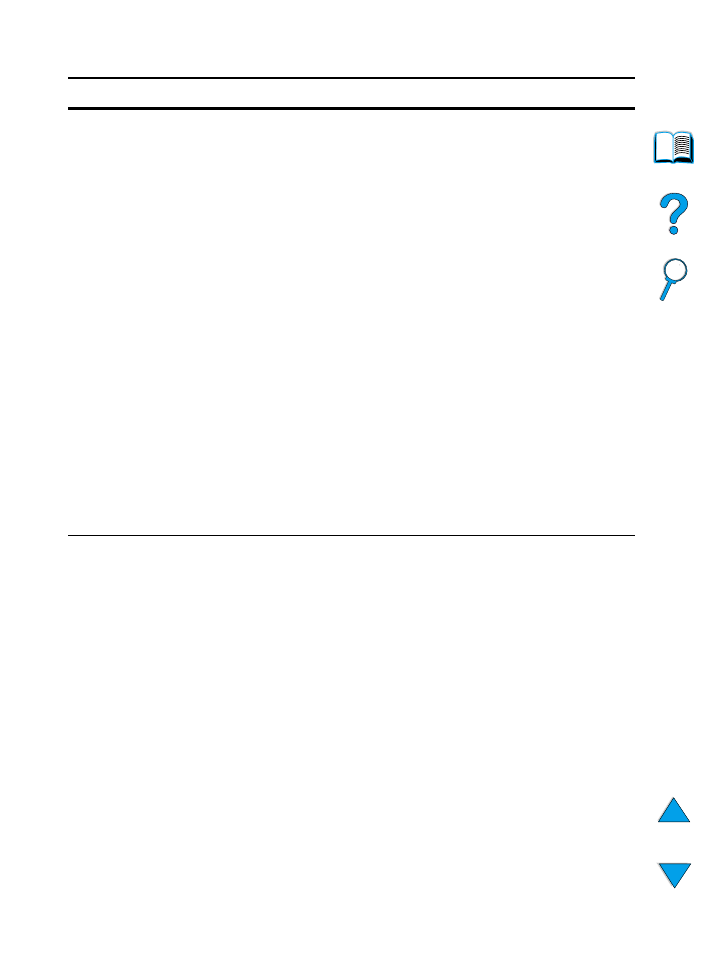
124
Capitolo 4 - Soluzione dei problemi
IT
CASS [x] RICHIEDE
[TIPO] [DIM]
dove
x
corrisponde al
vassoio 2, 3, o 4
Questo messaggio viene visualizzato per i seguenti motivi:
• è stato richiesto il vassoio 2, 3 o 4, ma tale vassoio è vuoto
• è stato richiesto il vassoio 2, 3 o 4, ma tale vassoio non è stato
regolato per il tipo o il formato richiesto.
Assicurarsi di aver effettuato tutte e tre le regolazioni per il formato
della carta (per informazioni sulle regolazioni, vedere “Caricamento
dei vassoi 2, 3 e 4” a pagina 49). Assicurarsi inoltre che il tipo sia
stato impostato nel pannello di controllo (per la descrizione di
TIPO
VASSOIO 2
,
TIPO VASSOIO 3
e
TIPO VASSOIO 4
, vedere la
sezione “Menu Gestione carta” a pagina 222).
Caricare la carta richiesta nel vassoio indicato o premere
S
ELEZIONE
per ignorare il messaggio e usare il formato della carta caricata.
Se la stampa non continua, premere
C
ONTINUA
.
Se si sta tentando di stampare su carta in formato A4 o Letter e
appare questo messaggio, assicurarsi che il formato predefinito della
carta sia impostato correttamente nel menu Stampa del pannello di
controllo della stampante e anche nel programma software (per la
descrizione di
DIMENSIONI FOGLIO
, vedere la sezione “Menu
Stampa” a pagina 226).
Premere
C
ONTINUA
per stampare usando il vassoio
successivo disponibile.
Premere
–V
ALORE
+
per scorrere attraverso tutti i tipi e i
formati disponibili.
Premere
S
ELEZIONE
per accettare il tipo o il formato alternativo.
FORMATO
VASS1=[xxxx]
La stampante chiede di specificare qual è il formato della carta
caricata nel vassoio 1. In risposta, è possibile effettuare una delle
seguenti operazioni:
• premere
S
ELEZIONE
per accettare il formato corrente della carta
• premere
–V
ALORE
+
per cambiare il formato e quindi premere
S
ELEZIONE
per accettare la nuova impostazione.
Viene visualizzato dapprima il messaggio
TIPO VASSOIO 1=xxxx
(vedere la descrizione di questo messaggio). Se non viene premuto
alcun pulsante entro il periodo di timeout (circa un minuto), viene
visualizzato il messaggio
DIM VASSOIO 1=xxxx
.
Nota
Cambiando il formato in questo modo, si modifica l'impostazione
predefinita del menu Gestione carta per il formato della carta caricata
nel vassoio 1 (vedere la descrizione di “FORMATO VASS 1=
LETTER” a pagina 223).
Messaggi della stampante (continua)
Messaggio
Spiegazione o procedura consigliata
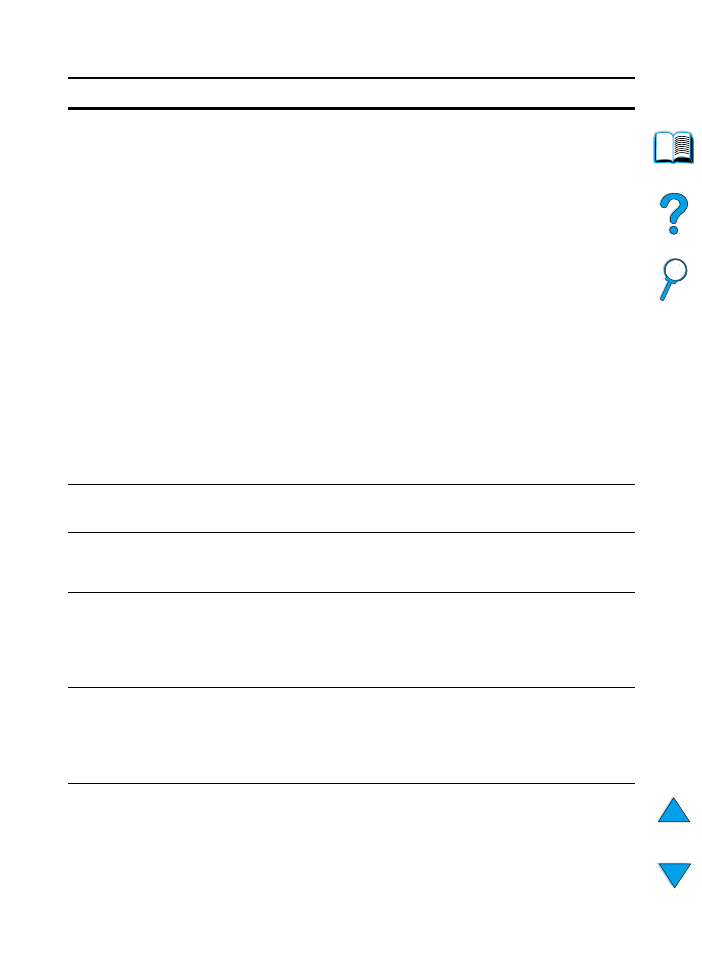
IT
Messaggi della stampante 125
TIPO VASS
1=[xxxx]
La stampante ha ricevuto un processo di stampa nelle tre condizioni
seguenti:
• il tipo di carta richiesto non è disponibile nella stampante
• il vassoio 1 è stato impostato come
CASSETTO
• è stata inserita della carta nel vassoio 1, attivando in tal modo il
sensore della carta di questo vassoio.
Se viene premuto un pulsante, il messaggio scompare dopo circa un
minuto. È possibile effettuare una delle seguenti operazioni:
• premere
S
ELEZIONE
per accettare il tipo di carta
• premere
–V
ALORE
+
per cambiare il tipo e quindi premere
S
ELEZIONE
per accettare la nuova impostazione.
Nota
Cambiando il tipo in questo modo, si modifica l'impostazione
predefinita del menu Gestione carta per il tipo di carta caricata nel
vassoio 1 (vedere la descrizione di “FORMATO VASS 1= NORMALE”
a pagina 223).
Se non viene eseguita alcuna operazione entro il periodo di timeout
(circa un minuto), la stampante userà la carta del vassoio 1. Inoltre,
l'impostazione predefinita del menu Gestione carta per il tipo di carta
caricata nel vassoio 1 verrà cambiata nel tipo richiesto
dall'applicazione che ha inviato il processo di stampa.
OPERAZ MOPIER
IMPOSSIBILE
Un errore nella memoria o nel file system non consente l'esecuzione
di un processo di mopier e viene generata una sola copia.
FORMATO NON SUPP
IN VASSOIO [yy]
Un dispositivo esterno per la gestione della carta ha rilevato un
formato di carta non supportato. La stampante si porta off-line finché
la condizione non viene corretta.
USARE [TIPO]
[DIM] IN SOST?
Se il formato o il tipo di carta richiesto non è disponibile, la stampante
chiede di specificare se si desidera usare un altro tipo o formato.
Premere
–V
ALORE
+
per scorrere attraverso tutti i tipi e i formati
disponibili. Premere
S
ELEZIONE
per accettare il tipo o il
formato alternativo.
ATTENDERE REINIZ
STAMPANTE
L'impostazione del disco RAM è stata modificata dal pannello di
controllo della stampante. Questa modifica avrà effetto solo dopo la
reinizializzazione della stampante.
Se si cambia la modalità del dispositivo esterno, spegnere la
stampante, riaccenderla e attendere che si reinizializzi.
xx.yy
ERRORE STAMPA
PREMERE CONTINUA
PER PROSEGUIRE
Si è verificato un errore della stampante che può essere annullato
premendo
C
ONTINUA
nel pannello di controllo.
Messaggi della stampante (continua)
Messaggio
Spiegazione o procedura consigliata
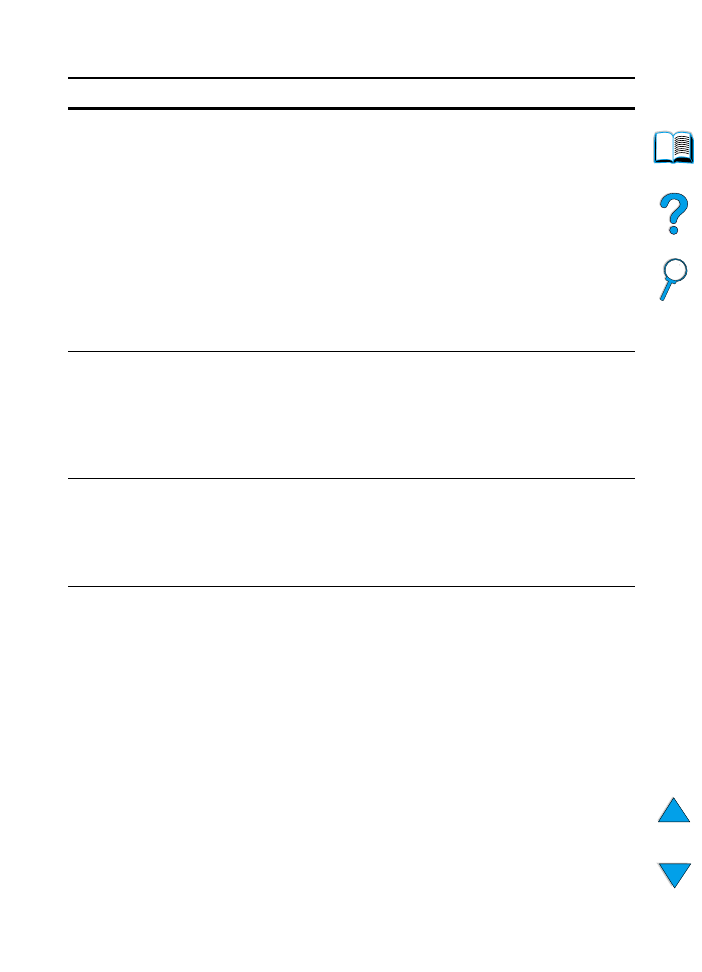
126
Capitolo 4 - Soluzione dei problemi
IT
13.x INC CARTA
[UBICAZ]
Si è verificato un inceppamento della carta nella stampante o
nel vassoio.
1. Aprire il coperchio superiore o il vassoio indicato nel messaggio.
2. Eliminare tutta la carta dall'area. Se necessario, rimuovere
la cartuccia del toner, l'unità duplex o i vassoi della carta.
3. Se il messaggio persiste, controllare la presenza di carta
inceppata in tutte le altre aree.
Attenzione
Prima di chiudere il coperchio o il vassoio, assicurarsi di aver
rimosso tutta la carta inceppata.
Aprire e chiudere il coperchio superiore per far scomparire il
messaggio visualizzato.
Per informazioni più dettagliate, vedere “Eliminazione degli
inceppamenti” a pagina 100.
20 MEMORIA
INSUFFICIENTE
alternato con
PREMERE CONTINUA
PER PROSEGUIRE
La memoria disponibile nella stampante non è sufficiente per la
quantità di dati inviati. È possibile che si sia tentato di trasferire un
numero eccessivo di macro, soft font o immagini complesse.
Premere
C
ONTINUA
per stampare i dati trasferiti (si potrebbe verificare
una perdita di dati), quindi semplificare il processo o installare
ulteriore memoria (vedere “Memoria della stampante ed espansioni”
a pagina 243).
21 PAGINA TROPPO
COMPLESSA
alternato con
PREMERE CONTINUA
PER PROSEGUIRE
I dati inviati alla stampante erano troppo complessi, ad esempio testo
troppo fitto, filetti, grafica rasterizzata o vettoriale.
Premere
C
ONTINUA
per stampare i dati trasferiti (si potrebbe verificare
una perdita di dati).
22 SUPER BUFFER
EIO x
alternato con
PREMERE CONTINUA
PER PROSEGUIRE
Sono stati inviati troppi dati alla scheda EIO dell'alloggiamento
specificato (
x
). Potrebbe essere in uso un protocollo di comunicazioni
inadatto.
Premere
C
ONTINUA
per cancellare il messaggio (si verifica una
perdita di dati).
Controllare la configurazione dell'host.
Messaggi della stampante (continua)
Messaggio
Spiegazione o procedura consigliata
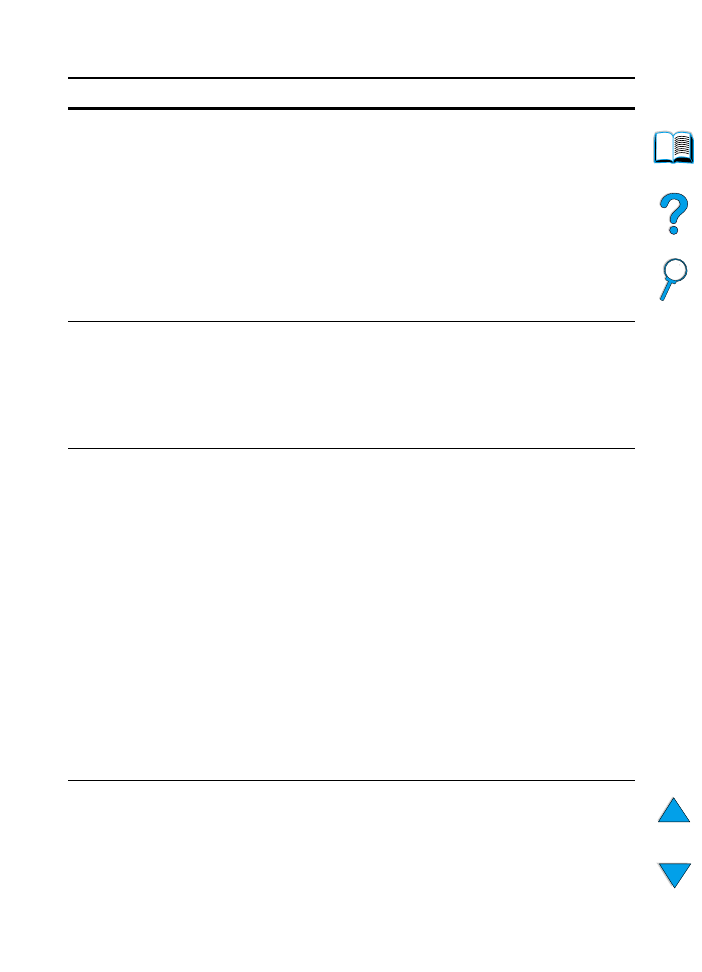
IT
Messaggi della stampante 127
22 SUPER BUFFER
IO PARALLELO
alternato con
PREMERE CONTINUA
PER PROSEGUIRE
Sono stati inviati troppi dati alla porta parallela.
Verificare che tutti i cavi siano collegati correttamente e usare solo
cavi di qualità elevata (vedere “Informazioni sull'ordinazione” a
pagina 22). Alcuni cavi paralleli non HP potrebbero non disporre dei
collegamenti dei piedini o non essere conformi alla specifica
IEEE-1284 per qualche altro motivo.
Questo errore si può verificare se il driver in uso non è conforme a
IEEE-1284. Per ottenere i migliori risultati di stampa, usare un driver
HP fornito con la stampante (vedere “Driver della stampante” a
pagina 36).
Premere
C
ONTINUA
per cancellare il messaggio di errore (si verifica
una perdita di dati).
40 EIO [x]
TRASMISSIONE
ANOMALA
alternato con
PREMERE CONTINUA
PER PROSEGUIRE
Si è verificata un'interruzione nella connessione tra la stampante e la
scheda EIO dell'alloggiamento specificato. In questo caso, si
potrebbe verificare una perdita di dati.
Premere
C
ONTINUA
per cancellare il messaggio di errore e continuare
a stampare.
41.3 DIMENSIONI
FOGLIO
IMPREVISTE
alternato con
PREVISTO
[TIPO] [DIM]
La stampante ha rilevato un formato di carta diverso dal previsto.
Questo problema si verifica in genere se due o più fogli sono
attaccati tra loro nella stampante o se il vassoio della carta non è
stato regolato correttamente.
Ricaricare il formato carta corretto nel vassoio.
Assicurarsi che la carta sia posizionata sotto le linguette anteriori e
posteriori del vassoio.
Se si usa il vassoio 1, verificare che sia stato selezionato il formato
carta corretto dal pannello di controllo (vedere “Menu Gestione carta”
a pagina 222).
Se si usa il vassoio 2, 3 o 4, verificare che le tre regolazioni del formato
carta siano state effettuate correttamente sul vassoio (per
informazioni sulle regolazioni, vedere “Caricamento dei vassoi 2, 3 e
4” a pagina 49).
Dopo aver eseguito le operazioni descritte sopra, premere
C
ONTINUA
.
La pagina contenente l'errore viene ristampata automaticamente se
l'opzione di ripristino inceppamento è attivata In alternativa, è
possibile premere
A
NNULLA
O
PERAZIONE
per cancellare il processo
dalla memoria della stampante.
41.x
ERRORE STAMPA
alternato con
SPEGN E RIACC
PER CONTINUARE
Si è verificato un errore temporaneo di stampa.
Premere
C
ONTINUA
. La pagina contenente l'errore viene ristampata
automaticamente se l'opzione di ripristino inceppamento è attivata
Se il messaggio di errore non scompare, spegnere e riaccendere
la stampante.
Messaggi della stampante (continua)
Messaggio
Spiegazione o procedura consigliata
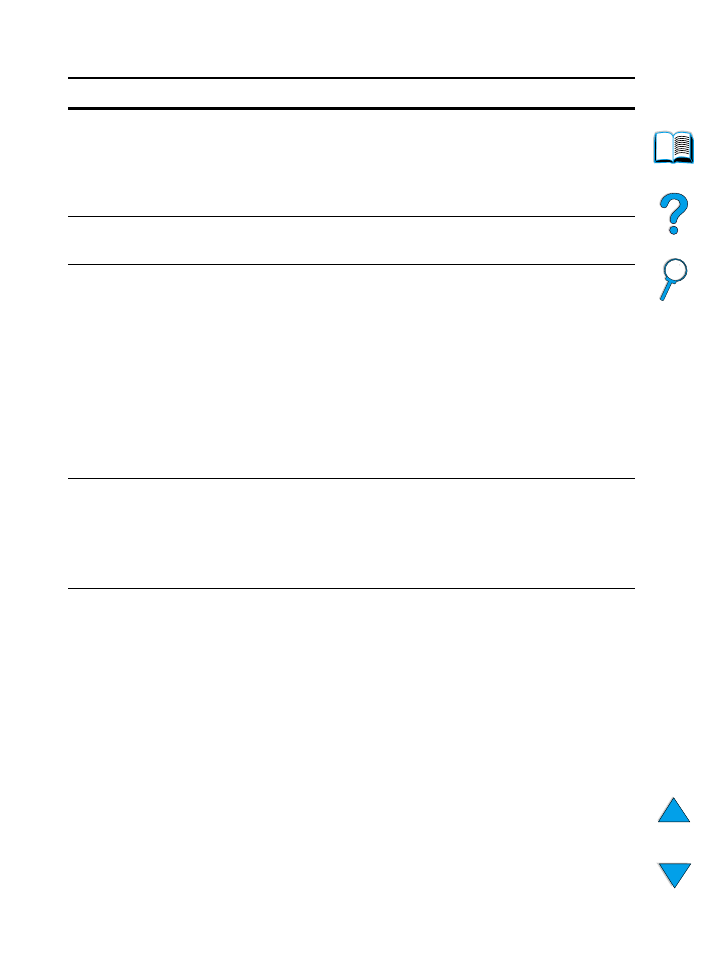
128
Capitolo 4 - Soluzione dei problemi
IT
49.xx
ERRORE STAMPA
alternato con
SPEGN E RIACC PER
CONTINUARE
Si è verificato un errore temporaneo di stampa.
Premere
C
ONTINUA
. La pagina contenente l'errore viene ristampata
automaticamente se l'opzione di ripristino inceppamento è attivata
Se il messaggio di errore non scompare, spegnere e riaccendere
la stampante.
50.x
ERRORE FUSORE
Si è verificato un errore di fusione. Spegnere e riaccendere
la stampante.
50.4
ERRORE STAMPA
alternato con
SPEGN E RIACC PER
CONTINUARE
Si è verificato un problema con l'alimentatore.
Scollegare la stampante da gruppi di continuità, alimentatori
supplementari o prese multiple. Collegare il cavo di alimentazione
della stampante ad una presa a muro e verificare se questo risolve il
problema.
Se la stampante è già collegata ad una presa a muro, provare un'altra
fonte di alimentazione nell'edificio che sia indipendente da quella
attualmente in uso.
La tensione della linea e l'attuale fonte di alimentazione della
stampante potrebbero richiedere un'ispezione per verificare se
rispettano le specifiche elettriche della stampante (vedere
“Specifiche elettriche” a pagina 211).
51.x o 52.x
ERRORE STAMPA
alternato con
SPEGN E RIACC PER
CONTINUARE
Si è verificato un errore temporaneo di stampa.
Spegnere e riaccendere la stampante.
53.xy.zz
ERRORE STAMPA
Si è verificato un problema con la memoria della stampante. Il modulo
DIMM che ha causato l'errore non verrà usato. I valori di
x
,
y
e
zz
sono i seguenti:
x = tipo di DIMM
0 = ROM
1 = RAM
y = posizione del dispositivo
0 = memoria interna (ROM o RAM)
da 1 a 3 = alloggiamento DIMM 1, 2 o 3
zz = numero di errore
Può essere necessario sostituire il modulo DIMM specificato.
Spegnere la stampante, quindi sostituire il modulo DIMM che ha
causato l'errore.
Messaggi della stampante (continua)
Messaggio
Spiegazione o procedura consigliata
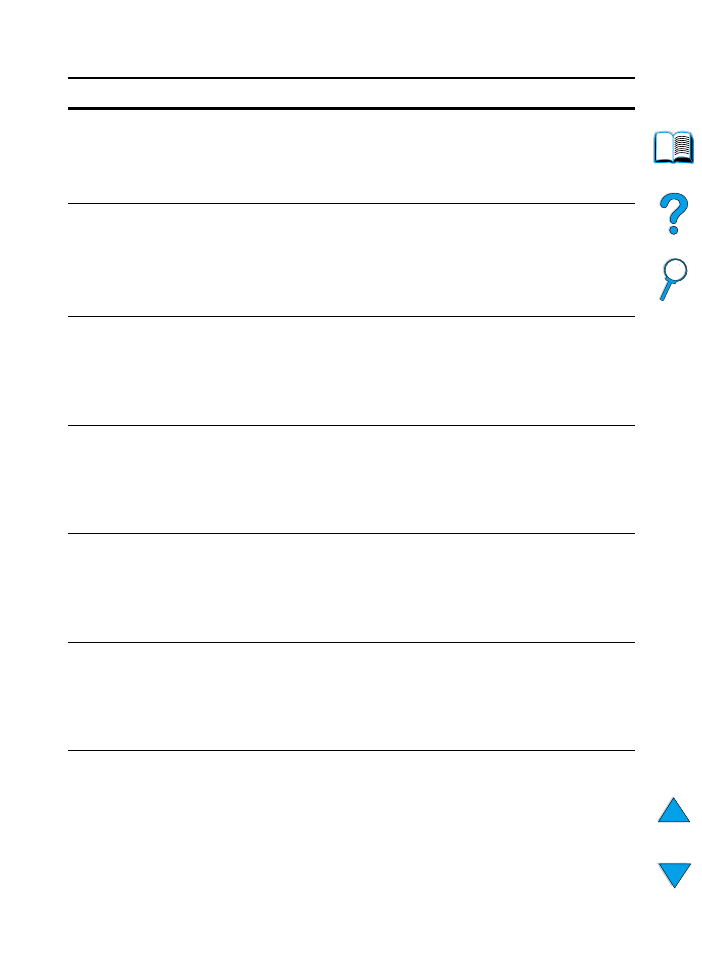
IT
Messaggi della stampante 129
54.1 RIMUO.
ADE. SIG.
alternato con
DA CART TON
La cartuccia del toner è stata installata senza rimuovere il nastro
di sigillo.
Aprire il coperchio superiore e rimuovere la cartuccia. Tirare la
linguetta del nastro di sigillo per rimuovere la striscia. Reinstallare la
cartuccia e chiudere il coperchio superiore.
55.xx
ERRORE STAMPA
alternato con
SPEGN E RIACC PER
CONTINUARE
Si è verificato un errore temporaneo di stampa.
Premere
C
ONTINUA
. La pagina contenente l'errore viene ristampata
automaticamente se l'opzione di ripristino inceppamento è attivata.
Se il messaggio di errore non scompare, spegnere e riaccendere
la stampante.
56.x
ERRORE STAMPA
alternato con
SPEGN E RIACC PER
CONTINUARE
Si è verificato un errore temporaneo di stampa.
Spegnere e riaccendere la stampante.
57.x
ERRORE STAMPA
alternato con
SPEGN E RIACC PER
CONTINUARE
Si è verificato un errore temporaneo di stampa.
Spegnere e riaccendere la stampante.
58.x
ERRORE STAMPA
alternato con
SPEGN E RIACC PER
CONTINUARE
Si è verificato un errore temporaneo di stampa.
Spegnere e riaccendere la stampante.
59.x
ERRORE STAMPA
alternato con
SPEGN E RIACC PER
CONTINUARE
Si è verificato un errore temporaneo di stampa.
Spegnere e riaccendere la stampante.
62.x
ERRORE STAMPA
Si è verificato un problema con la memoria della stampante.
Il valore
x
fa riferimento alla posizione del problema:
0 = memoria interna
da 1 a 3 = alloggiamento DIMM 1, 2 o 3
Può essere necessario sostituire il modulo DIMM specificato.
Messaggi della stampante (continua)
Messaggio
Spiegazione o procedura consigliata
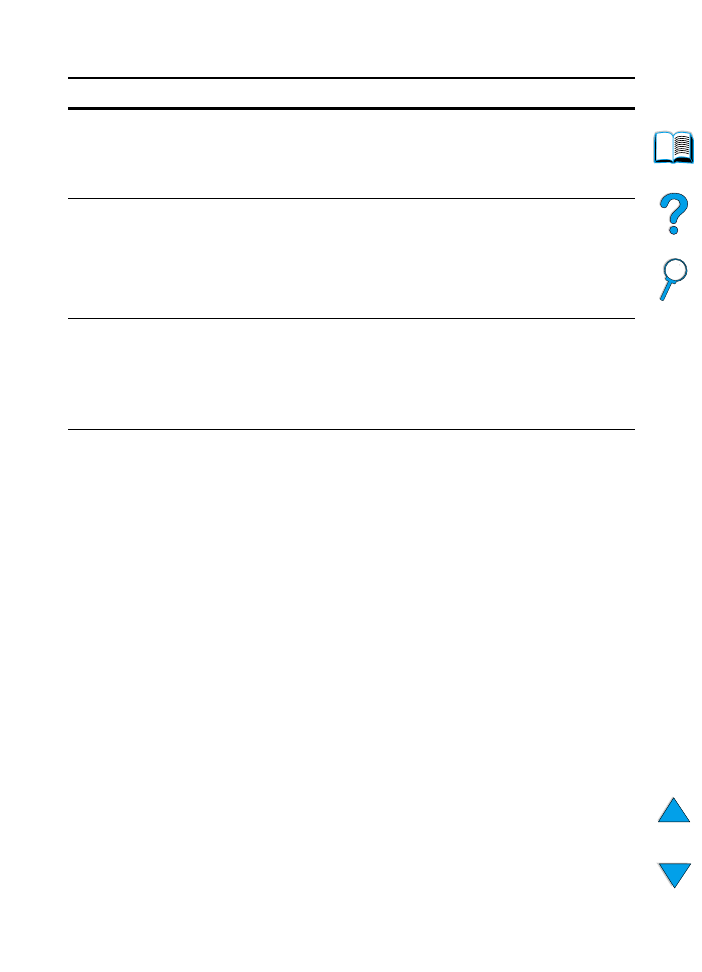
130
Capitolo 4 - Soluzione dei problemi
IT
64
ERRORE STAMPA
alternato con
SPEGN E RIACC
Si è verificato un errore temporaneo di stampa.
Spegnere e riaccendere la stampante.
66.xx.xx
ERRORE INTERV
alternato con
VERIFICARE CAVI
SPEGN E RIACC
Si è verificato un errore in un dispositivo esterno per la gestione
della carta.
Spegnere la stampante.
Scollegare e ricollegare i cavi di tutti i dispositivi esterni per la gestione
della carta.
Accendere la stampante.
68.X ERRORE
MEMORIA PERMANE
alternato con
VERIFICAR IMPOST
Si è verificato un errore nella memoria permanente della stampante
e una o più impostazioni di stampa sono state reimpostate sui valori
predefiniti originali.
Stampare una pagina di configurazione e controllare le impostazioni
della stampante per determinare quali valori sono stati modificati
(vedere “Pagina di configurazione” a pagina 160).
68.x MEMORIA
PERMANENTE PIENA
La memoria permanente della stampante è piena. Alcune
impostazioni potrebbero essere state reimpostate sui valori
predefiniti originali.
Stampare una pagina di configurazione e controllare le impostazioni
della stampante per determinare quali valori sono stati modificati
(vedere “Pagina di configurazione” a pagina 160).
Tenere premuto
A
NNULLA
O
PERAZIONE
e accendere
contemporaneamente la stampante. In questo modo la memoria
permanente viene ripulita mediante la rimozione delle aree meno
recenti che non sono più in uso.
Messaggi della stampante (continua)
Messaggio
Spiegazione o procedura consigliata
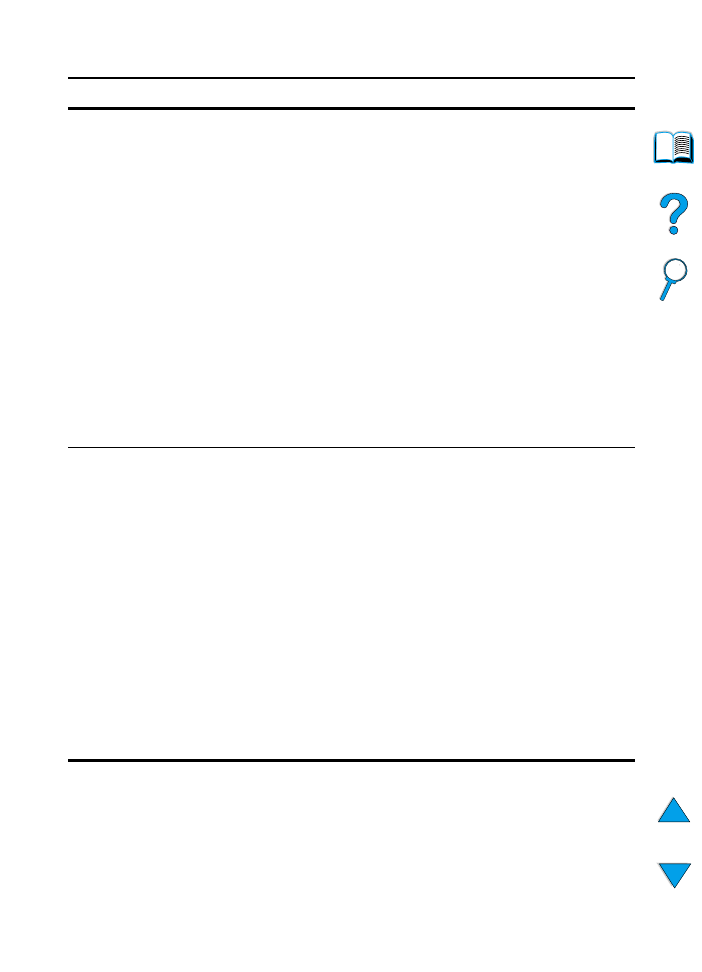
IT
Messaggi della stampante 131
79 SERVICE [xxxx]
La stampante ha rilevato un errore.
Premere
A
NNULLA
O
PERAZIONE
per cancellare il processo dalla
memoria della stampante. Spegnere e riaccendere la stampante.
Provare a stampare da un'applicazione software differente. Se il
processo viene stampato, tornare nella prima applicazione e provare
a stampare un file differente. Se il messaggio appare solo con una
determinata applicazione o con un determinato processo, contattare
il produttore del software per assistenza.
Se il messaggio persiste con diverse applicazioni e diversi processi,
scollegare tutti i cavi che collegano la stampante alla rete o al
computer. Spegnere la stampante. Rimuovere tutti i DIMM di memoria
o i DIMM di terzi dalla stampante (vedere “Installazione della memoria”
a pagina 245). Rimuovere tutti i dispositivi EIO dalla stampante
(vedere “Installazione di schede EIO e di dispositivi di memorizzazione
di massa” a pagina 249). Accendere la stampante. Se l'errore non si
ripresenta, installare ciascun modulo DIMM e dispositivo EIO uno alla
volta, spegnendo e riaccendendo la stampante dopo ogni
installazione. Sostituire l'eventuale modulo DIMM o dispositivo EIO
che si ritiene abbia causato l'errore. Ricollegare tutti i cavi che
collegano la stampante alla rete o al computer.
8x.yyyy
ERRORE EIO [z]
Si è verificato un errore grave nell'accessorio EIO dell'alloggiamento
[z]
. Descrizione di
[z]
:
1 = alloggiamento EIO 1 – La stampante ha rilevato un errore
nell'accessorio EIO.
2 = alloggiamento EIO 2 – La stampante ha rilevato un errore
nell'accessorio EIO.
6 = alloggiamento EIO 1 – L'accessorio EIO ha rilevato un errore.
Tale accessorio potrebbe essere difettoso.
7 = alloggiamento EIO 2 – L'accessorio EIO ha rilevato un errore.
Tale accessorio potrebbe essere difettoso.
Spegnere e riaccendere la stampante.
Spegnere la stampante, riposizionare l'accessorio EIO
nell'alloggiamento
[z]
, quindi riaccendere la stampante.
Spegnere la stampante, rimuovere l'accessorio EIO
dall'alloggiamento
[z]
, installarlo in un altro alloggiamento, quindi
riaccendere la stampante.
Sostituire l'accessorio EIO dell'alloggiamento
[z]
.
Messaggi della stampante (continua)
Messaggio
Spiegazione o procedura consigliata
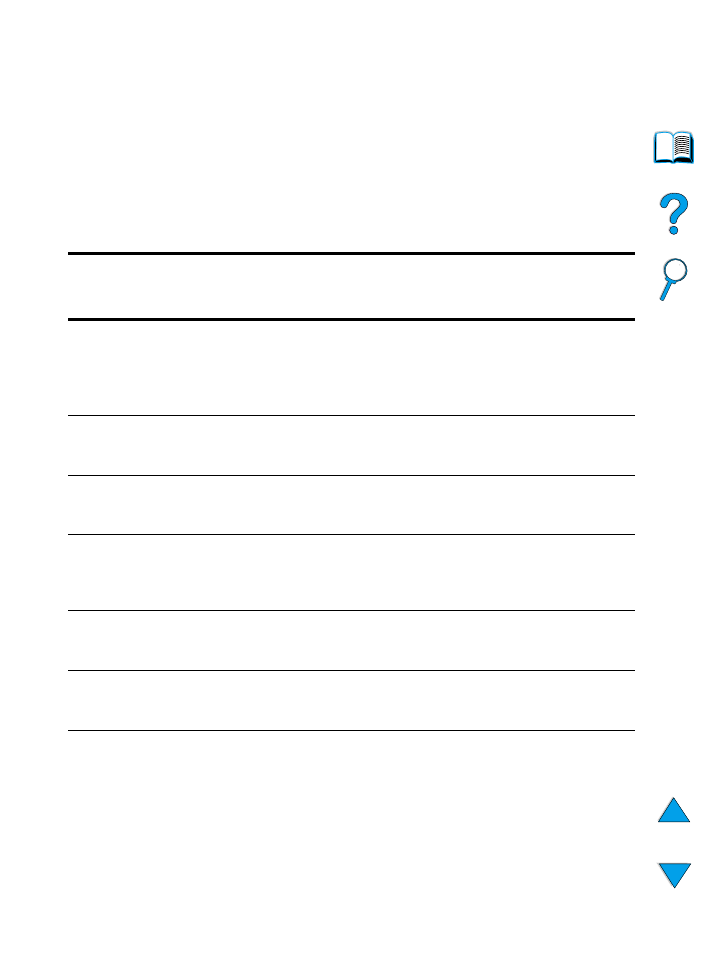
132
Capitolo 4 - Soluzione dei problemi
IT